Оновлено квітень 2024: Припиніть отримувати повідомлення про помилки та сповільніть роботу системи за допомогою нашого інструмента оптимізації. Отримайте зараз на посилання
- Завантажити та встановити інструмент для ремонту тут.
- Нехай сканує ваш комп’ютер.
- Тоді інструмент буде ремонт комп'ютера.
Microsoft Teams постійно розвивається, але це не змінює того факту, що люди часто скаржаться на відгомін, який вони чують під час зустрічей з іншими. Це може статися і з вами.

Це дратує, якщо ви працюєте віддалено або постійно користуєтеся перевагами телефонних зустрічей. Намагаючись вирішити проблему, ви могли налаштувати мікрофон і динамік без будь-яких покращень. Ви також намагалися приєднатися до телефонної зустрічі, але нічого не змінилося.
Поки ви цього не зрозумієте, ви можете втратити свою увагу та продуктивність. Ось кілька корисних порад щодо усунення несправностей Відлуння Microsoft Teams під час телефонних зустрічей щоб ви могли якомога швидше повернутися до ефективної роботи.
Фактори, що викликають відлуння, можуть бути різними.
Вимкнути покращення звуку

Іноді під час запису дзвінка з’являється відлуння. Щоб вимкнути функцію покращення звуку
- Відкрийте аудіо на панелі керування
- запис
- Мікрофон
- властивості
- покращення
- Виберіть Вимкнути всі покращення
- OK
Додаток Repair Teams

Якщо Microsoft Teams не працює належним чином, перезавантаження комп’ютера іноді вирішує проблему. Якщо це не спрацює, ви можете спробувати його відремонтувати. Коли ви закінчите, вам може знадобитися перезавантажити комп’ютер.
- У Windows 8 і Windows 10 клацніть правою кнопкою миші кнопку «Пуск» Windows (нижній лівий кут) і виберіть «Програми та функції» в контекстному меню.
- Виберіть продукт Microsoft Office, який потрібно відновити, і виберіть «Редагувати».
- Залежно від того, чи встановлено вашу копію Office за допомогою клацання миші чи інсталяції на основі MSI, для продовження відновлення з’являться наведені нижче параметри.
- Дотримуйтеся вказівок на екрані, щоб завершити ремонт.
Оновлення квітня 2024 року:
Тепер за допомогою цього інструменту можна запобігти проблемам з ПК, наприклад, захистити вас від втрати файлів та шкідливого програмного забезпечення. Крім того, це чудовий спосіб оптимізувати комп’ютер для максимальної продуктивності. Програма з легкістю виправляє поширені помилки, які можуть виникати в системах Windows - не потрібно кількох годин усунення несправностей, коли у вас під рукою ідеальне рішення:
- Крок 1: Завантажте інструмент для ремонту та оптимізації ПК (Windows 10, 8, 7, XP, Vista - Microsoft Gold Certified).
- Крок 2: натисніть кнопку "Нач.скан»Щоб знайти проблеми з реєстром Windows, які можуть викликати проблеми з ПК.
- Крок 3: натисніть кнопку "Ремонт всеЩоб виправити всі питання.
Використання навушників для командних обговорень один на один
Використання навушників під час використання команд для обговорень один на один є швидким вирішенням проблеми. Майте на увазі, що може бути важко знайти найкращі навушники для командних обговорень.
Зазвичай рекомендується використовувати спеціальне обладнання, оскільки воно дає кращі результати, ніж будь-який мікрофон або динамік, вбудований у робочі станції. Щоб переконатися, що ви зробили правильний вибір, зробіть тестовий дзвінок із настільним клієнтом.
Натисніть своє зображення у верхній панелі та виберіть «Налаштування», а потім «Пристрої». Переконайтеся, що для тесту вибрано правильні аудіопристрої. Потім натисніть Здійснити пробний виклик. Команди роблять тестовий дзвінок боту.
По суті, бот реагує і дозволяє вам записати кілька слів, перш ніж відтворити їх вам, щоб перевірити, чи прийнятна якість. Наприкінці розмови це не покращить ваш голос, але принаймні ви побачите реалістичні результати тесту.
Переконайтеся, що учасники зустрічі вимкнені, коли вони не говорять.

Вирішення проблем відлуння стає складнішим, оскільки кількість людей, яких ви додаєте до зустрічі, збільшується. Є певні сценарії, коли луна може виникнути:
- Кілька людей в одній кімнаті зустрічі розмовляють з кількома людьми на зустрічі з різних місць
- Кілька груп людей беруть участь у нараді з кількох конференц-залів
- Кілька груп людей у кількох кімнатах для нарад і кілька людей, які відвідують нараду з різних місць
- У згаданих вище випадках немає швидкого рішення, яке б не перервало хід зустрічі. Але якщо люди не можуть чітко мислити, чи не варто налагодити відлуння протягом трьох хвилин, щоб усі знову могли працювати продуктивно? Ми так думаємо.
Здійснення тестового дзвінка
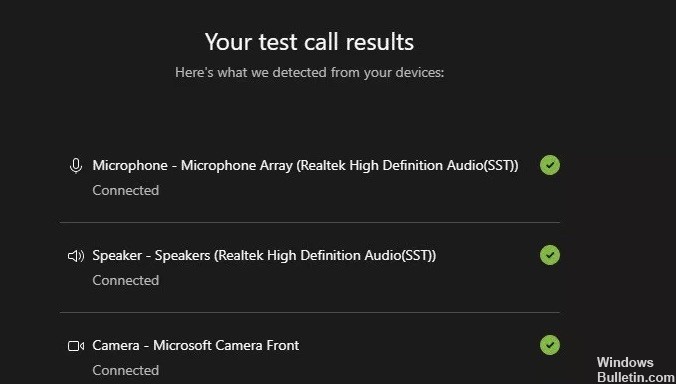
Щоб здійснити тестовий дзвінок за допомогою настільного клієнта, клацніть свій аватар (зображення) у верхній панелі та виберіть «Налаштування», а потім «Пристрої». Переконайтеся, що для перевірки вибрано правильні аудіопристрої, а потім натисніть Здійснити тестовий виклик.
Команди роблять тестовий дзвінок боту. На відміну від людей, боти завжди готові прийняти дзвінок, навіть від настирливих людей. Бот відповідає та дозволяє вам записати кілька слів, перш ніж прочитати їх вам, щоб перевірити, чи прийнятна якість. У кінці дзвінка ви побачите деякі результати тесту.
Тестовий дзвінок підтверджує, що ви можете підключитися до команд, щоб здійснити дзвінок, так само, як під час зустрічі. Він перевіряє вибрані аудіопристрої та показує вам, що ви бачите на камері (і чому вам слід увімкнути розмиття фону). Це не робить нічого для покращення вашого голосу чи зовнішнього вигляду, але крім цього, Test Call є досить корисною функцією.
Порада експерта: Цей інструмент відновлення сканує репозиторії та замінює пошкоджені чи відсутні файли, якщо жоден із цих методів не спрацював. Він добре працює в більшості випадків, коли проблема пов’язана з пошкодженням системи. Цей інструмент також оптимізує вашу систему для максимальної продуктивності. Його можна завантажити за Натиснувши тут

CCNA, веб-розробник, засіб виправлення неполадок ПК
Я комп'ютерний ентузіаст і практикуючий ІТ-фахівець. У мене багаторічний досвід роботи у комп'ютерному програмуванні, усуненні несправностей апаратного забезпечення та ремонту. Я спеціалізуюся на веб-розробці та проектуванні баз даних. У мене також є сертифікація CCNA для проектування мережі та усунення несправностей.

